基于JavaScript實(shí)現(xiàn)圖片裁剪功能
目錄
- 一、圖片文件的上傳和讀取
- 二、圖片展示和蒙層處理
- CSS clip-path
- 三、裁剪框展示
- 裁剪框的縮放點(diǎn)
- cursor 鼠標(biāo)樣式
- 四、裁剪框移動(dòng)事件
- 五、裁剪框縮放操作
- 六、完成裁剪功能
- drawImage
- 后記
在前端開發(fā)中,當(dāng)遇到圖片或頭像上傳等功能時(shí),有尺寸分辨率限制的話,就需要用到圖片的裁剪功能。想了解圖片基礎(chǔ)知識(shí)的,可見前文圖片基礎(chǔ)知識(shí)介紹。
而canvas的使用,對(duì)于我們直接在web端實(shí)現(xiàn)圖片裁剪功能成為可能。本文將使用前端技術(shù)實(shí)現(xiàn)一個(gè)圖片的裁剪功能。
一、圖片文件的上傳和讀取
使用文件上傳控件,實(shí)現(xiàn)圖片上傳,獲取到圖片文件(File對(duì)象)后,可以通過 FileReader 或 URL.createObjectURL 兩個(gè)API完成對(duì)文件數(shù)據(jù)的轉(zhuǎn)換。前文有描述深入理解前端二進(jìn)制API知識(shí)。
- FileReader:一般使用readAsDataURL方法將File讀取為圖片文件的Base64數(shù)據(jù),可以直接作為圖片數(shù)據(jù)加載。Base64知識(shí)可見前文深入理解Base64字符串編碼知識(shí)。
- URL.createObjectURL:則生成一個(gè)偽協(xié)議的Blob-Url鏈接,用在這里是一個(gè)圖片的URL鏈接,可以加載圖片資源。
如下,即響應(yīng)文件上傳事件,以Base64字符串?dāng)?shù)據(jù)加載圖片:
// 上傳控件事件響應(yīng),加載圖片文件document.getElementById("input-file").onchange = (e) => { const file = e.target.files[0] const reader = new FileReader() reader.onload = async (event) => { initImageCut(event.target.result) } reader.readAsDataURL(file)}這樣讀取的數(shù)據(jù)就是圖片Base64字符串?dāng)?shù)據(jù),可當(dāng)做圖片資源被 Image 對(duì)象加載了。
二、圖片展示和蒙層處理
獲取到圖片文件的數(shù)據(jù)以后,加載圖片獲取像素寬高:
const img = new Image()img.src = dataUrlimg.onload = function () { resolve(img)}一般通過 Image 對(duì)象,生成一個(gè)img實(shí)例,加載圖片數(shù)據(jù),img實(shí)例里包含有圖片寬高。
圖片的寬高是比重重要的數(shù)據(jù),如計(jì)算圖片展示區(qū)的縮放比例,后續(xù)裁剪框的拖放和縮放也都需要用到。
如下代碼,計(jì)算縮放比例(zoom):
zoom = Math.min(WIDTH / img.width, HEIGHT / img.height)zoom = zoom > 1 ? 1 : zoom
其中,WIDTH 和 HEIGHT 是設(shè)定一個(gè)固定區(qū)域,用來展示圖片和裁剪框,值的大小可以隨意設(shè)置,在顯示器可視區(qū)域內(nèi)最好;
zoom的作用,可以方便我們后面獲取圖片的相對(duì)大小。
接下來就可以在頁(yè)面上展示圖片,并設(shè)置蒙層處理。
圖片的展示,我們這里直接使用html的 <img> 標(biāo)簽:
<img id="bgMaskImg"/><img id="cutBoxImg"/>
這里使用了兩個(gè) <img> 標(biāo)簽元素,兩個(gè)元素加載同樣的圖片資源,區(qū)別在于:
- 其中
bgMaskImg作為底圖,設(shè)置透明度(如0.5),模擬蒙層效果; cutBoxImg作為裁剪框區(qū)域的圖片展示,即非蒙層的清晰圖片。
這里圖片展示需要達(dá)到的效果,如下:
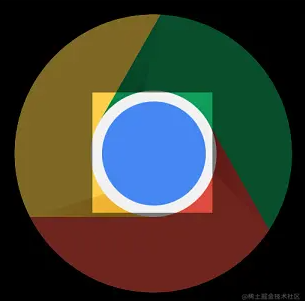
上圖的展示中,看上去有蒙層效果的就是第一個(gè)img標(biāo)簽;
而中間區(qū)域清晰的圖片塊則是第二個(gè)img標(biāo)簽的效果,這里是借助CSS中的 clip-path 屬性來完成的。
然后,需要給兩個(gè)img標(biāo)簽元素加載圖片,并設(shè)置各元素的樣式:
bgMaskImgElm.src = cutBoxImgElm.src = imgUrlsetStyle()
CSS clip-path
clip-path 是一個(gè)CSS屬性,能夠只展示元素的一塊部分區(qū)域,而其他區(qū)域隱藏起來。
這個(gè)特性正好可以作為裁剪功能使用,這里使用在圖片上,就能模擬出來裁剪蒙層的效果。
CSS之前有個(gè) clip 屬性,但是已經(jīng)廢棄,雖然部分瀏覽器還支持,但建議使用 clip-path。
clip-path屬性有很多取值,我們使用它的多邊形值 polygon,模擬方形的裁剪區(qū)域:
img { clip-path: polygon(0 0, 100px 0, 100px 100px, 0 100px);}如上代碼,使用像素值,定位方形的四個(gè)頂點(diǎn)的坐標(biāo)(左上、右上、右下、左下),展示出圖片的一個(gè)方形裁剪區(qū)域,這時(shí)候其他區(qū)域不可見,就形成了上面圖片展示中的清晰區(qū)域。
因?yàn)檫@塊裁剪區(qū)域會(huì)隨著裁剪框移動(dòng)或者縮放而進(jìn)行改變,所以需要通過JS來改變:
const clipPath = `polygon(...)`cutBoxImgElm.style.clipPath = clipPath
在移動(dòng)或拖動(dòng)后,重新計(jì)算裁剪區(qū)域的坐標(biāo)點(diǎn),再進(jìn)行 clip-path 屬性的更新。
三、裁剪框展示
上面實(shí)現(xiàn)了圖片的加載展示、蒙層和裁剪區(qū)域的處理后,接下來,就是對(duì)裁剪框的實(shí)現(xiàn)。
裁剪框使用div的方式就可以了,定義一個(gè)裁剪框:
<div id="cutBox">...</div>
這里需要注意的是通過JS來改變這個(gè)裁剪div的位置和大小,并且也要同步更改上文提到的 clip-path 屬性:
cutBoxElm.style.width = cutBoxWidth * zoom - 2 + "px"cutBoxElm.style.height = cutBoxHeight * zoom - 2 + "px"cutBoxElm.style.left = cutBoxLeft + "px"cutBoxElm.style.top = cutBoxTop + "px"
裁剪框的縮放點(diǎn)
裁剪框的展示,一般會(huì)設(shè)計(jì)八個(gè)縮放點(diǎn),如下圖所示:
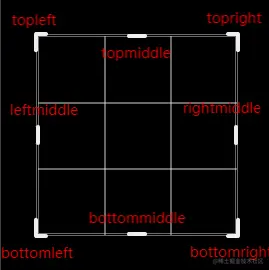
需要注意,圖上標(biāo)注了縮放點(diǎn)大致的名稱,下文會(huì)涉及到對(duì)應(yīng)的點(diǎn)的事件處理,可以清楚是哪個(gè)操作。
這樣的代碼用div也較好實(shí)現(xiàn),使用小圖標(biāo)或者CSS畫出粗線即可,放入 cutBox 的裁剪框div下,跟隨移動(dòng)。
<div></div><div></div><div></div><div></div><div></div><div></div><div></div><div></div>
上面html代碼就是定義的八個(gè)點(diǎn),配以對(duì)應(yīng)的css樣式,就達(dá)到所需要的效果了。
需要注意的是,鼠標(biāo)樣式的變更,這里的縮放點(diǎn),當(dāng)鼠標(biāo)hover上去的時(shí)候,需要展示不同的鼠標(biāo)樣式。
cursor 鼠標(biāo)樣式
cursor屬性主要設(shè)置光標(biāo)的類型,在瀏覽器上使用鼠標(biāo)操作時(shí),會(huì)顯示鼠標(biāo)的不同樣式圖標(biāo)。
如 pointer 懸浮的手指樣式,grab 抓手樣式等。
裁剪框里使用的是八個(gè)縮放相關(guān)的鼠標(biāo)指針樣式:
四、裁剪框移動(dòng)事件
處理好圖片、蒙層效果、裁剪框的結(jié)構(gòu)和展示以后,下面就需要增加一些操作事件。
首先要處理的是裁剪框的移動(dòng)事件,讓裁剪框可以在圖片區(qū)域內(nèi)任意移動(dòng),使用基本的鼠標(biāo)事件:
isMoveDown = falsecutBoxElm.addEventListener("mousedown", (event) => { isMoveDown = true const { offsetLeft, offsetTop } = cutBoxElm const disX = event.clientX - offsetLeft const disY = event.clientY - offsetTop document.onmousemove = (docEvent) => { const left = docEvent.clientX - disX const top = docEvent.clientY - disY if (isMoveDown) { //... } docEvent.preventDefault() } document.onmouseup = () => { isMoveDown = false }})移動(dòng)裁剪框,不牽涉到縮放,只是對(duì)位置信息跟隨鼠標(biāo)同步更新,所以重點(diǎn)是計(jì)算鼠標(biāo)事件和裁剪框的偏移位置數(shù)據(jù)。
在計(jì)算位置定位數(shù)據(jù)后,還需要做的一件事,是不能讓裁剪框脫離圖片區(qū)域,即不能移動(dòng)到圖片外面去,這樣是無效的。
// 裁剪框 left 數(shù)據(jù)cutBoxLeft = Math.max(0, Math.min(left, curImageWidth - curCutBoxWidth))// 裁剪框 top 數(shù)據(jù)cutBoxTop = Math.max(0, Math.min(top, curImageHeight - curCutBoxHeight))
以上代碼,通過對(duì)圖片寬高和裁剪框?qū)捀叩奶幚恚@取裁剪框位置的限制點(diǎn)。
五、裁剪框縮放操作
裁剪框的縮放事件,也需要進(jìn)行綁定,本文示例,通過對(duì)八個(gè)縮放點(diǎn)進(jìn)行各自的事件綁定,仍然是通過與移動(dòng)裁剪框一樣的鼠標(biāo)事件:
// 是左上角的縮放點(diǎn)document.querySelector(".topleft").addEventListener("mousedown", (event) => { reSizeDown("topleft", event)})// ...// 其他點(diǎn)各自綁定reSizeDown 函數(shù)中仍然是對(duì) mousemove 事件的處理:
let isResizeDown = falsefunction reSizeDown (type, event) { isResizeDown = true document.onmousemove = (docEvent) => { const disX = docEvent.clientX - event.clientX const disY = docEvent.clientY - event.clientY if (isResizeDown) { let cutW = currentCutBoxWidth let cutH = currentCutBoxHeight switch (type) {case "topleft": cutBoxLeft = Math.min(currentBoxLeft + (currentCutBoxWidth * zoom ) - 16, Math.max(0, currentBoxLeft + disX)) cutBoxTop = Math.min(currentBoxTop + (currentCutBoxHeight * zoom ) - 16, Math.max(0, currentBoxTop + disY)) const nwWidth = currentCutBoxWidth - (disX / zoom) const nwHeight = currentCutBoxHeight - (disY / zoom) cutW = +(cutBoxLeft > 0 ? nwWidth : (currentCutBoxWidth + currentBoxLeft / zoom)).toFixed(0) cutH = +(cutBoxTop > 0 ? nwHeight : (currentCutBoxHeight + currentBoxTop / zoom)).toFixed(0) break// case "topright":// ...// 對(duì)每個(gè)縮放點(diǎn)進(jìn)行處理 } // ... } } document.onmouseup = () => { isResizeDown = false }}以上代碼,以左上角的縮放為例,拖動(dòng)左上角縮放時(shí),裁剪框的位置和寬高尺寸都會(huì)發(fā)生變化,所以需要計(jì)算這四個(gè)值(left, top, width, height)。
裁剪框四個(gè)角的位置都需要類似這樣的處理,但是其他四個(gè)直線方向上的縮放,則要相對(duì)簡(jiǎn)單一點(diǎn):
case "leftmiddle": cutBoxLeft = Math.min(currentBoxLeft + (currentCutBoxWidth * zoom ) - 16, Math.max(0, currentBoxLeft + disX)) const wWidth = currentCutBoxWidth - (disX / zoom) cutW = +(cutBoxLeft > 0 ? wWidth : (currentCutBoxWidth + currentBoxLeft / zoom)).toFixed(0) break
以上代碼,只需要計(jì)算 left 偏移和裁剪框?qū)挾燃纯伞?/p>
有了位置和寬高數(shù)據(jù)以后,實(shí)時(shí)改變裁剪框的樣式屬性和蒙層圖片的 clip-path 屬性,同步變化,裁剪框的事件處理就基本完成了。
六、完成裁剪功能
事件綁定后,裁剪框的基本功能就已經(jīng)完成了,剩下的,就是進(jìn)行最后的圖片裁剪操作。
裁剪框進(jìn)行移動(dòng)或者縮放以后,我們需要獲取到當(dāng)前裁剪框的數(shù)據(jù):位置和寬高數(shù)據(jù)。
根據(jù)位置和寬高,就可以使用canvas裁剪出圖片:
const left = cutBoxLeft / zoomconst top = cutBoxTop / zoomconst myCanvas = document.createElement("canvas")const ctx = myCanvas.getContext("2d")myCanvas.width = cutBoxWidthmyCanvas.height = cutBoxHeightctx.drawImage(imgObj, left, top, cutBoxWidth, cutBoxHeight, 0, 0, cutBoxWidth, cutBoxHeight)如上代碼,
位置信息之前計(jì)算的是相對(duì)位置,還原到原始圖片上,就需要通過縮放比例進(jìn)行還原處理;裁剪框?qū)捀咭蛑耙堰M(jìn)行還原,這里直接取值即可。
畫布 myCanvas 裁剪繪制成功后,就得到了所需要的圖像,可以直接將畫布展示在頁(yè)面上,也可以將畫布導(dǎo)出為圖像Base64數(shù)據(jù)或者Blob-Url后再加載。
myCanvas.toBlob((blob) => { const url = URL.createObjectURL(blob)}, "image/jpeg")// 或myCanvas.toDataURL()drawImage
drawImage 是canvas中一個(gè)的API,用來處理各種圖像操作的,它的語(yǔ)法有三種,我們?nèi)】梢宰霾眉舻模?/p>
context.drawImage(image, sx, sy, sWidth, sHeight, dx, dy, dWidth, dHeight)
其中,
- 參數(shù) sx, sy, sWidth, sHeight,就可以理解為對(duì)原始圖片按該位置和寬高尺寸進(jìn)行裁剪,就可以得到一張裁好的新圖;
- 參數(shù) dx, dy, dWidth, dHeight,就是將上面裁好的新圖,按照該位置和寬高,繪制到canvas畫布上,這個(gè)時(shí)候,就等到了裁剪后新圖片在canvas里的展示。
下圖就是示例里裁剪功能完整的界面展示效果:
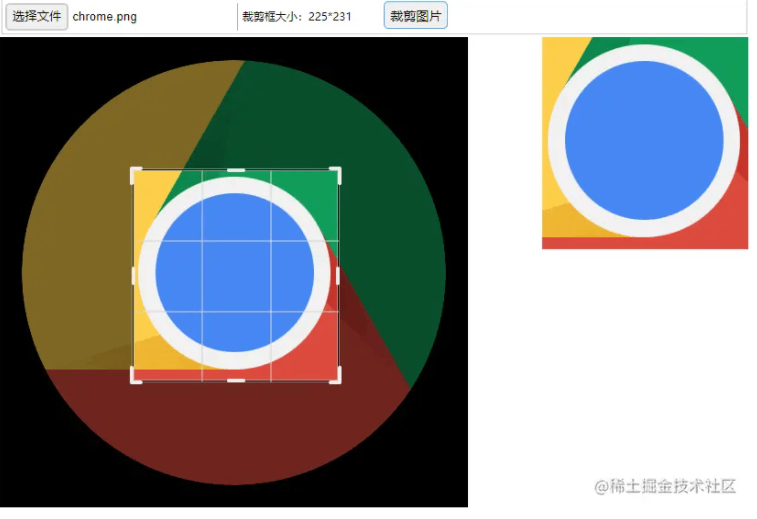
后記
經(jīng)過以上步驟,一個(gè)基于前端技術(shù)的基礎(chǔ)的圖片裁剪功能就完成了。 圖片裁剪還可以有多種方法進(jìn)行處理,示例使用的都是原始標(biāo)簽和API,方便理解。 后續(xù)也可以進(jìn)行各種組件化的封裝,不論vue、react、webcomponent等,都可以快速的引入進(jìn)行封裝。
到此這篇關(guān)于基于JavaScript實(shí)現(xiàn)圖片裁剪功能的文章就介紹到這了,更多相關(guān)JavaScript圖片裁剪內(nèi)容請(qǐng)搜索以前的文章或繼續(xù)瀏覽下面的相關(guān)文章希望大家以后多多支持!
相關(guān)文章:
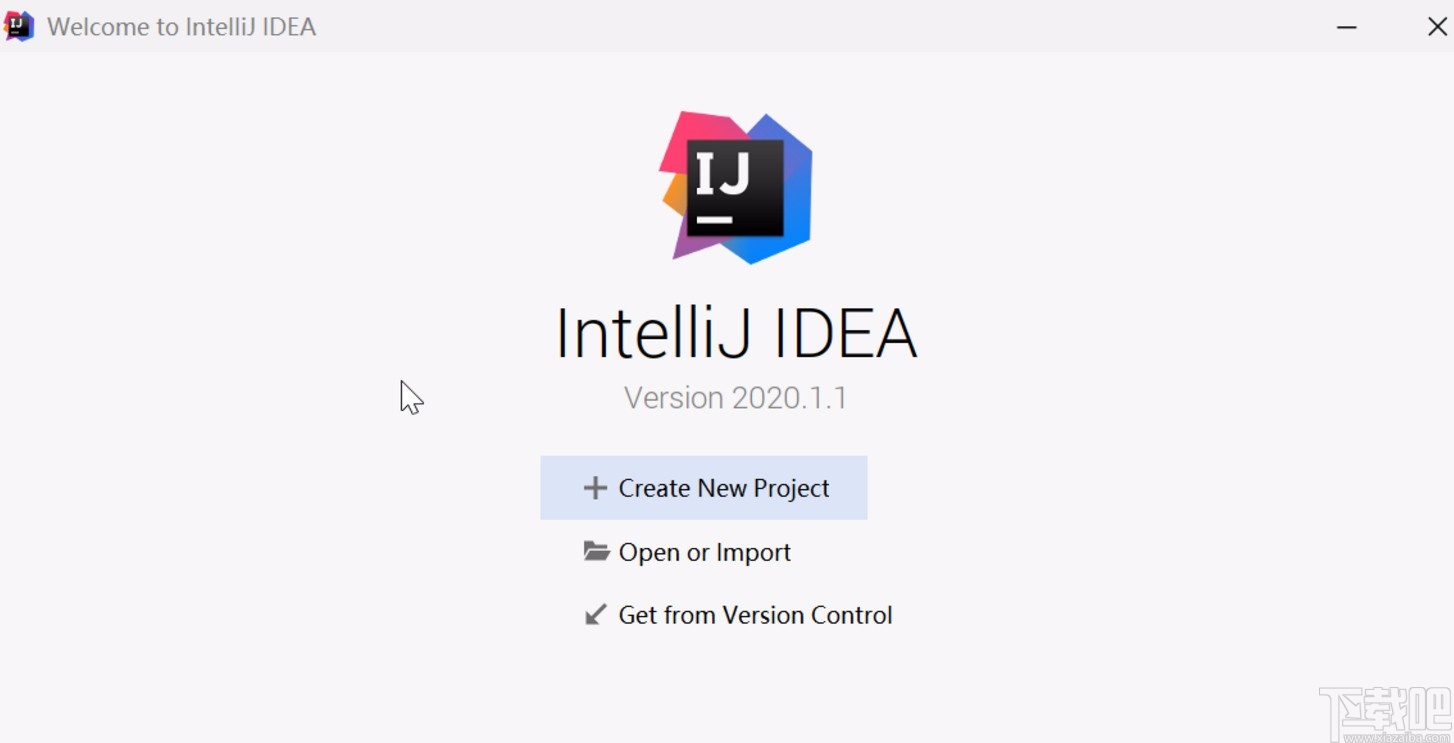
 網(wǎng)公網(wǎng)安備
網(wǎng)公網(wǎng)安備